Sådan laver du en Raspberry Pi 4 Smart Mirror
Anden Nyttig Guide / / August 05, 2021
Raspberry Pi smart spejl er et futuristisk digitalt spejl, der viser en bred vifte af information alt fra tid og dato til vejret, udvalgte nyhedsoverskrifter, planlagte aftaler osv på. Mens smarte spejle ikke er en eksklusiv reserve for Raspberry Pi, gøres de betydeligt billigere, når du bruger den billige hacker-venlige Raspberry Pi.
Det Hindbær Pi er en miniaturecomputer, der kører på Linux-operativsystemet, holdt i live af et stort samfund af udviklere. I denne artikel viser vi dig, hvordan du kan bygge dit eget personlige smarte spejl fra bunden ved hjælp af den innovative billigt tilgængelige Raspberry Pi-software.
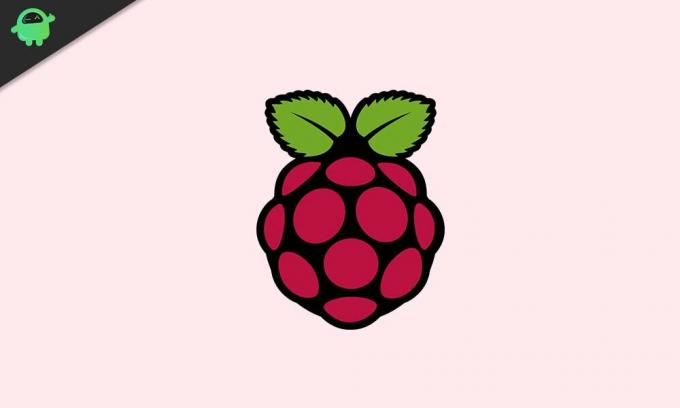
Indholdsfortegnelse
-
1 Byg din egen Raspberry Pi 4 Smart Mirror
- 1.1 Trin 1 - Saml nødvendige værktøjer
- 1.2 Trin to - Download påkrævede filer og softwareprogrammer
- 1.3 Trin tre - Konfigurer nødvendige forbindelser
- 1.4 Trin fire - Klar din Raspberry Pi
- 1.5 Trin fem - Par det hele sammen
Byg din egen Raspberry Pi 4 Smart Mirror
At bygge dit eget Raspberry Pi 4 smarte spejl er en relativt let og ligetil proces. Følg instruktionerne nedenfor, hvis du gerne vil vide, hvordan du laver et Raspberry Pi 4 smart spejl.
Trin 1 - Saml nødvendige værktøjer

For at opbygge vores eget Raspberry Pi-baserede smarte spejl skal du bruge følgende værktøjer:
- En LCD-skærm
- Et USB Type C-ledning
- Et Micro SD-kort og en adapter
- En hindbær Pi
- En Raspberry Pi-sag (valgfri)
- Et Micro HDMI-kabel
- Et tastatur
- En mus
Trin to - Download påkrævede filer og softwareprogrammer
Gå online og log ind på raspberrypi.org, naviger til Downloads side og vælg operativsystemet Raspbian. Vælg "Raspbian Buster med desktop og anbefalet software", og klik på knappen "Download ZIP".
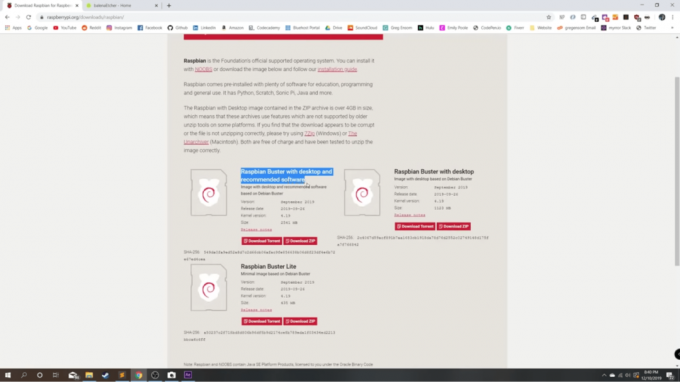
Log derefter på balena.io/etcher og vælg muligheden for at downloade til dit bestemte operativsystem (Windows, Mac eller Linux).
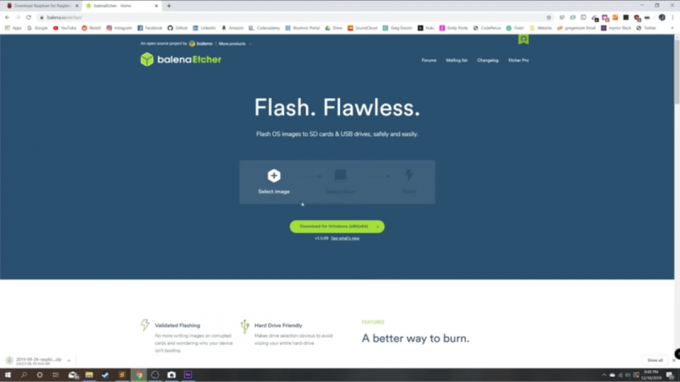
Når begge dokumenter er downloadet, skal du åbne BalenaEtcher-appen og konfigurere programmet. Gå derefter tilbage til din downloads-mappe, og vælg det tidligere downloadede billede, der hedder “Raspbian-buster-full”. Åbn det, og vælg dit mål som Micro SD-kort, og vælg “flash”.
Når processen er afsluttet, skal du skubbe dit SD-kort ud af din pc, fjerne det og placere det i micro SD-kortsporet i Raspberry Pi.
Trin tre - Konfigurer nødvendige forbindelser
Sæt dit micro HDMI-kabel såvel som din USB Type C-ledning i de tilgængelige porte på Raspberry Pi. Tag anden ende af USB Type C-ledningen, og sæt den i en vægadapter, og sæt den i en strømkilde (normalt ca. 120 volt). Når du er færdig med at opsætte disse forbindelser, skal du slutte den anden ende af dit Micro HDMI-kabel til en skærmkilde, såsom en LCD-skærm eller en hvilken som helst anden type skærm, der er tilgængelig for dig.
Trin fire - Klar din Raspberry Pi
Tænd din skærm eller skærm, og du skal mødes med en velkomstskærm. Klik på knappen "Næste", så bliver du bedt om at give oplysninger om dit land, dit sprog og din tidszone. Sørg for at besvare disse spørgsmål nøjagtigt, fordi Raspberry Pi smartwatch ikke fungerer korrekt, hvis disse informationer ikke leveres nøjagtigt.
På den næste side bliver du bedt om at oprette en ny adgangskode. Du kan vælge at lade det være, som det er, men i stedet anbefaler vi, at du opretter en ny adgangskode - en, der er let nok for at du ikke har problemer med at huske, men også svært nok til at beskytte din konto mod uønskede parter. Når du har oprettet en tilfredsstillende adgangskode, skal du klikke på knappen "Næste".
På den næste side vil du se et afkrydsningsfelt ud for en meddelelse, der lyder "Denne skærm viser en sort kant omkring skrivebordet." Vi anbefaler, at du markerer dette afkrydsningsfelt og trykker på knappen Næste ”igen.
På den næste side bliver du bedt om at oprette dit Wi-Fi-netværk. Gør det, hvis du ikke allerede har gjort det før dette punkt. Klik på "Næste", når du er færdig med at konfigurere dit Wi-Fi-netværk.
På den næste side bliver du bedt om at opdatere din software. Dette er kun valgfrit, og du har ikke mandat til at gøre det. Du vælger at springe dette trin over, hvis du vil. Men hvis du beslutter dig for at opdatere softwaren, tager det cirka ti minutter at gøre det, afhængigt af din internetforbindelseshastighed.
Når alle disse trin er udført, vil den næste side vise dig en "Setup Complete" -meddelelse, og derefter kan du klikke på "Restart" -knappen for at genstarte Raspberry Pi.
Trin fem - Par det hele sammen
Dette er det sidste trin i hele processen med at opsætte dit Raspberry Pi 4 smarte spejl. Her forventes det, at du åbner din browser og skriver "MagicMirror" (ingen hvide mellemrum, tak) i Google-søgefeltet. Det første link, du ser, når resultaterne indlæses, skal være magicmirror.builders. Klik på dette link, og på MagicMirror-hovedsiden skal du navigere til overskriften "Let at installere", hvorunder der er en skriftlig kommando, som du skal køre i Hindbær. Pi. Fremhæv og kopier denne kommando, minimer dit browservindue, åbn derefter Raspberry Pi-terminalen og indsæt kommandoen i den, og tryk på "enter" -tasten på din tastatur.
Dette vil starte installationsprocessen for MagicMirror, som skal tage lidt mindre end ti minutter afhængigt af styrken og hastigheden på din internetforbindelse. Omkring tre eller fire minutter i installationsprocessen modtager du en prompt, der spørger dig, om du vil “bruge PM2 til automatisk start af din MagicMirror. ” Tryk på “y” -tasten på dit tastatur for ja, og dette vil muliggøre automatisk start af PM2 for din MagicMirror software. Hvis du ikke ønsker dette, skal du trykke på "nej" for at deaktivere PM2 automatisk start.
Det fortsætter installationsprocessen og beder dig igen om at spørge, om du vil deaktivere pauseskærmen. Tryk igen på “y” eller “n” for ja eller nej, afhængigt af din præference, og tryk derefter på enter.
Vent bare et par sekunder, og voila, du er færdig! MagicMirror-softwaren startes automatisk på din skærm, og du er klar. Hvis du vil øge størrelsen på teksten på din skærm, skal du trykke på “Ctrl” + "Flytte" + “+” på tastaturet, og tryk på for at reducere størrelsen på teksten på din skærm “Ctrl” + “Flytte" + “-“ tasterne på dit tastatur. Dette giver dig mulighed for at justere din tekststørrelse, så den optimeres med den skærmstørrelse, du bruger til at vise dit Raspberry Pi 4 magiske spejl.
Hvis disse trin har været nyttige til at hjælpe dig med at oprette dit helt eget Raspberry Pi 4 smarte spejl, lad det være os ved hvad du synes om dette vidunderlige stykke “magisk” teknologi i kommentarfeltet under. Vi vil også gerne høre dig dele dine historier om, hvad du gør med dit smarte spejl, dine yndlingsfunktioner, og hvilke endnu ikke tilgængelige funktioner, du gerne vil se i Raspberry Pi 4 smart spejl i det nærmeste fremtid.

![Sådan installeres Stock ROM på Aldo A9 [Firmware Flash File / Unbrick]](/f/4330816c1083ff528be91722df38ca0f.jpg?width=288&height=384)
![Sådan installeres lager-ROM på Myria Grand [Firmware Flash File / Unbrick]](/f/d7b0071d92954d10c96a849958329fff.jpg?width=288&height=384)
